The Kuvagalleria widgetin avulla voit helposti lisätä ja muotoilla monimutkaisia ja kauniita kuvagallerioita sivullesi.
Sisältö
Asetukset
- Tyyppi: Valitse galleriatyyppi valitsemalla Single tai Useita. Multiple mahdollistaa suodatettavan portfoliotyylisen kuvagallerian.
- Jos valitaan Multiple, kirjoita otsikko kenttään tai käytä Dynamic Tags * (Dynaamiset tunnisteet).
- Lisää kuvia: Valitse useita kuvia mediakirjastosta lisätäksesi ne galleriaan ja kirjoita Otsikko galleriaa varten
- Voit myös käyttää Dynaamiset tunnisteet -vaihtoehtoa kuvien lataamiseen Post-kuvan liitetiedostoista, Advanced Custom Field -galleriasta tai WooCommercen tuotegalleriasta. Tämä on hyödyllistä, kun luot yksittäisen postauksen tai tuotteen mallin teeman rakentajassa.
- Tilaa mennessä: Valitse oletusjärjestys tai satunnainen järjestys
- Lazy-Load: Aseta Kyllä, jos haluat käyttää Lazy Loadia latausnopeuden parantamiseksi.
- Asettelu: Valitse seuraavista Ruutu, Perusteltu, tai Muuraus.The Ruutu perustuu valitsemaasi kuvasuhteeseen. Perusteltu voit määrittää kunkin rivin korkeuden ja mukauttaa sen eri leveyksiin kuvaa kohti. Muuraus säilyttää saman kuvan leveyden ja mukautuu eri korkeuksiin.
- Sarakkeet: Määritä, kuinka monta saraketta näytetään riviä kohti, 1-24. Ei käytettävissä, jos Perusteltu Asettelu on valittu.
- Rivin korkeus: Asettaa kunkin rivin korkeuden pikseleinä. Käytettävissä vain jos Perusteltu Asettelu on valittu.
- Välimatkat: Säädä rivin jokaisen kuvan väliin jäävän tilan määrää.
- Linkki: Aseta kuvien linkiksi Ei mitään, Mediatiedosto tai Mukautettu URL-osoite.
- Kuvasuhde: Valitse kuvasuhde valitsemalla 1:1, 3:2, 4:3, 9:16, 16:9 ja 21:9. Käytettävissä vain ruudukkoasettelussa.
- Kuvan tarkkuus: Aseta kuvan koko pikkukuvasta koko kuvaan tai anna mukautettu koko.
Jos tyyppi: Multiple (Useita), seuraavat suodatinpalkin lisävaihtoehdot tulevat saataville:
Suodatinpalkki (käytettävissä vain, jos Multiple type on valittu)
- "Kaikki" suodatin: Valitse Kyllä, jos haluat sisällyttää "Kaikki"-suodattimen, tai Ei, jos haluat jättää sen pois.
- "Kaikki" Suodatintunnus: Jos asetuksena on Kyllä, kirjoita haluamasi merkintä tai käytä dynaamisia tunnisteita. "Kaikki" on oletusarvo.
- Osoitin: Valitse osoitin, jota käytetään, kun osoitin viedään kunkin suodattimen merkinnän päälle. Valitse seuraavista vaihtoehdoista: Ei mitään, Alleviivaus, Yläviiva, Kaksoisviiva, Kehystetty, Tausta tai Teksti.
- Animaatio: Asettaa osoittimen animaatiotyylin. Voit valita seuraavista vaihtoehdoista: Fade, Slide, Grow, Drop In, Drop Out tai None.
Overlay
- Tausta: Valitse Kyllä, jos haluat, että päällekkäisyys ilmestyy, kun viet kuvan päälle, tai Ei, jos et halua päällekkäisyyttä.
- Otsikko: Valitse, mikä meta-attribuutti näytetään päällekkäisasettelun otsikkona. Valitse kuvasta Otsikko, Kuvateksti, Alt, Kuvaus tai Ei mitään.
- Kuvaus: Valitse, mikä metaattribuutti näytetään päällekkäisasettelun kuvauksena. Valitse kuvasta Otsikko, Kuvateksti, Alt, Kuvaus tai Ei mitään.

Tyyli
Kuva
- Rajauksen väri: Valitse kuvan reunan väri normaali- ja leijailutiloille.
- Rajauksen leveys: Valitse reunuksen paksuus vain normaalitilassa.
- Rajauksen säde: Säätää kuvan reunan kulman pyöristystä Normaali- ja Hover-tiloissa.
- CSS-suodattimet: Aseta CSS-suodattimet valitsemalla Blur, Brightness, Contrast ja Saturation normaalin ja leijailun tiloille.
- Leijausanimaatio: Valitse kuvan animaatio, kun kuva leijuu, valitsemalla Ei mitään, Suurenna, Pienennä, Siirry vasemmalle, Siirry oikealle, Siirry ylös tai Siirry alas normaalin ja leijumisen tilan osalta.
- Animaation kesto (ms): Aseta animaation kesto millisekunteina.
Overlay
- Overlay: Valitse kuvien Normaali- ja Hover-tilojen päällekkäisyyksien tyyppi (Klassinen tai Gradient).
- Väri: Aseta Overlay-väri tai kaltevuusvärit kuvien normaali- ja leijailutiloille.
- Häivytystila: Valitse useista tasotehosteista, kuten Normal, Multiply, Screen, Overlay jne. Näytä Blend Mode -demo
- Leijausanimaatio: Valitse päällekkäisyyden sisään- tai ulostuloanimaatio, kun se leijuu. Voit valita seuraavista vaihtoehdoista: Liukumäki oikealle, Liukumäki vasemmalle, Liukumäki ylöspäin, Liukumäki alaspäin, Suurennus, Pienennus ja Häivytys. Jos Sisäänmenoanimaatio on valittu, kuvat näkyvät täysin läpinäkymättömänä normaalitilassa, ja päällekkäisasetus peittää kuvan, kun se siirretään. Jos valitaan Exit Animation (Poistumisanimaatio), peittävä kuva peittää kuvan normaalitilassa ja poistetaan, kun kuva siirretään.
- Animaation kesto (ms): Aseta animaation kesto millisekunteina.
Sisältö
- Kohdistus: Kohdista sisältö vasemmalle, oikealle tai keskelle.
- Pystyasento: Kohdista sisältö ylä-, keski- tai alareunaan.
- Pehmuste: Säädä sisällön pehmuste
Otsikko
- Väri: Valitse otsikon väri
- Typografia: Aseta otsikon typografiset asetukset
- Välimatkat: Asettaa otsikon ja kuvauksen välisen tilan määrän.
Kuvaus
- Väri: Valitse kuvauksen väri
- Typografia: Määritä kuvauksen typografiset asetukset
- Leijausanimaatio: Valitse sisällön sisäänkäynti-, reaktio- tai poistumisanimaatio, kun se leijuu. Sisääntuloanimaatiossa voit valita seuraavista vaihtoehdoista: Liuku oikealle, Liuku vasemmalle, Liuku ylös, Liuku alas, Suurenna, Pienennä ja Häivytä. Valitse Reaktioanimaation kohdalla Kasva, Kutistu, Siirry vasemmalle, Siirry oikealle, Siirry ylös tai Siirry alas. Valitse poistumisanimaation kohdalla seuraavat vaihtoehdot: Slide Out Right, Slide Out Left, Slide Out Up, Slide Out Down, Zoom In, Zoom Out ja Fade Out.
- Animaation kesto: Aseta animaation kesto millisekunteina.
- Sekvensoitu animaatio: Aseta Kyllä, jotta otsikko ja kuvaus animoituvat peräkkäin. Aseta arvoksi Ei, jos haluat otsikon ja kuvauksen animoituvan samanaikaisesti.
Suodatinpalkki
Nämä suodatinpalkin lisävalinnat ovat käytettävissä vain, jos Tyyppi: Useita valittiin.
- Tekstin väri: Valitse suodatinpalkin tekstin väri normaali-, leijutus- ja aktiivitilassa.
- Typografia: Määritä suodatinpalkin tekstin typografiset asetukset.
- Osoittimen väri: Valitse suodatinpalkin osoittimen väri. Käytettävissä vain Hover- tai Active-tiloissa.
- Osoittimen leveys: Valitse osoittimen paksuus.
- Välitila: Säätää suodatintekstikohtien väliin jäävän tilan määrää.
- Gap: Säädä suodatintekstin ja gallerian kuvien välisen tilan määrää.
Edistynyt
Aseta tähän widgettiin sovellettavat lisäasetukset.
Kuvatekstit ja otsikot galleriassa
Galleria-videon avulla voit näyttää kuvan kuvatekstin tai otsikon osana päällekkäistä kuvaa. Nämä kuvatekstit/otsikot eivät kuitenkaan välttämättä sovi Galleria-vidgettiin, joten käyttäjillä on mahdollisuus muokata widgetissä näkyvien kuvien kuvatekstejä/otsikoita.
Kuvatekstien/otsikoiden muokkaaminen
Voit muokata kuvatekstiä ja/tai otsikkoa:
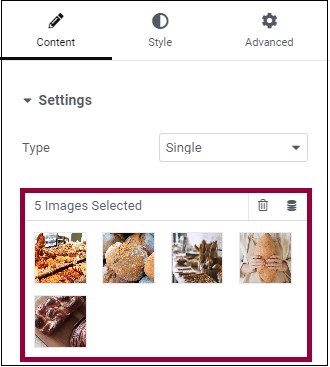
- Otsikon muuttaminen - Napsauta otsikkoaluetta ja kirjoita uusi otsikko tekstialueelle.
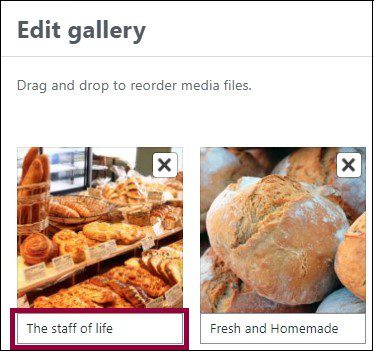
- Otsikon muuttaminen - Napsauta kuvaa ja kirjoita uusi otsikko tekstikenttään.
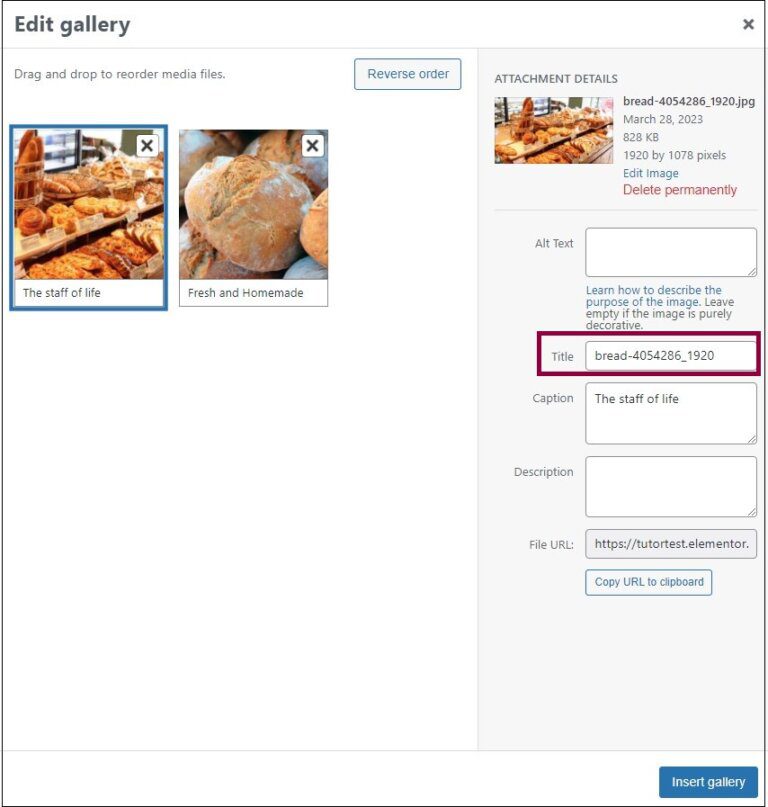
- Klikkaa Lisää galleria.
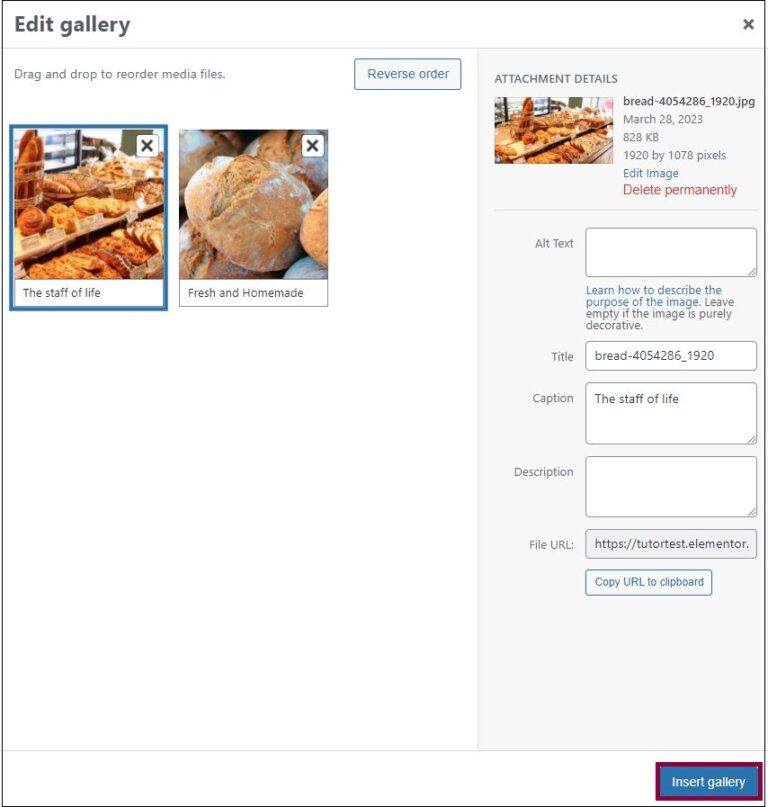

0 kommenttia